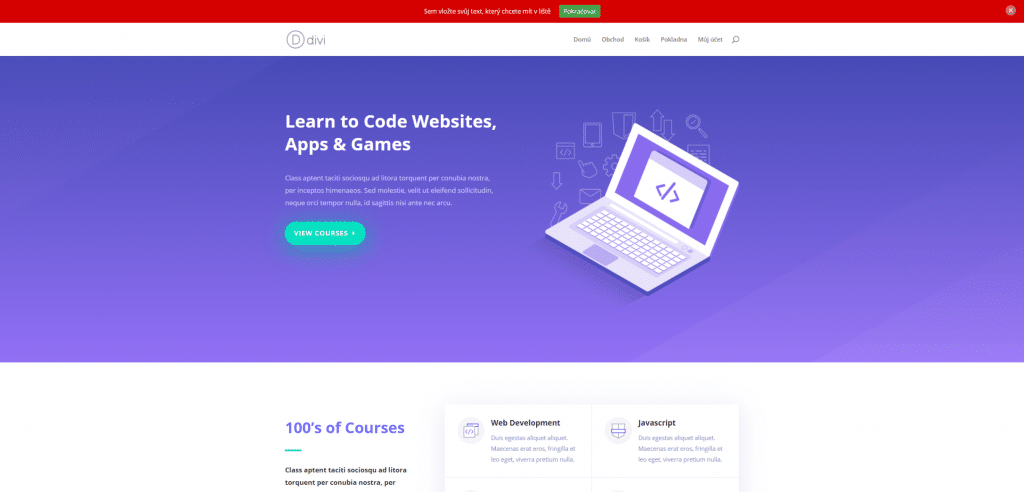Připnutou lištu s upozorněním můžete na webu využít například k promovování slevové akce nebo když potřebujete návštěvníky webu upozornit na důležitou informaci.
Potřebovat k tomu budete plugin Notibar. Plugin se nachází v oficiálním katalogu pluginů a lze jej nainstalovat přímo z WordPress administrace.
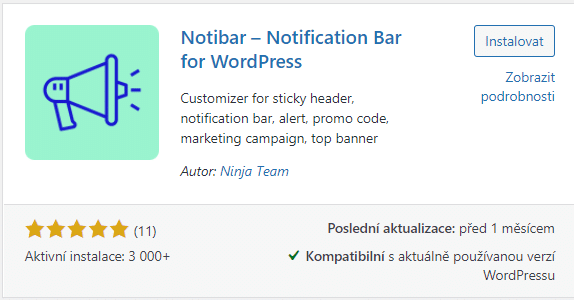
Po instalaci a aktivaci běžte do nastavení pluginu, které najdete v sekci Nastavení → Notibar. Nastavení vás přepne do zobrazení sekce Přizpůsobit s náhledem prováděných úprav.
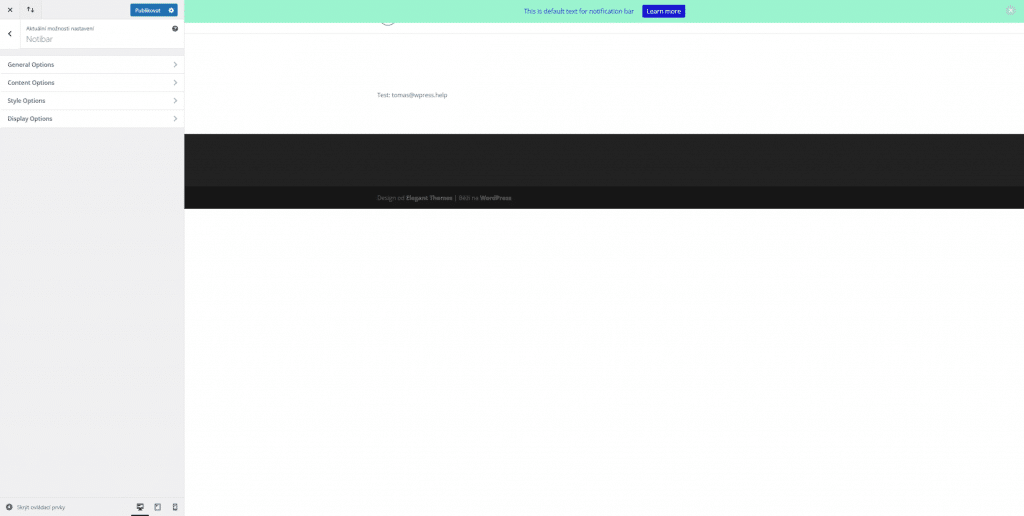
V levém panelu najdete čtyři sekce nastavení:
- General Options – hlavní nastavení,
- Content Options – nastavení obsahu,
- Style Options – nastavení vzhledu,
- Display Options – nastavení zobrazení.
Postupně si jednotlivé možnosti ukážeme.
General Options – hlavní nastavení
Zde začněte a nastavte základní informace.
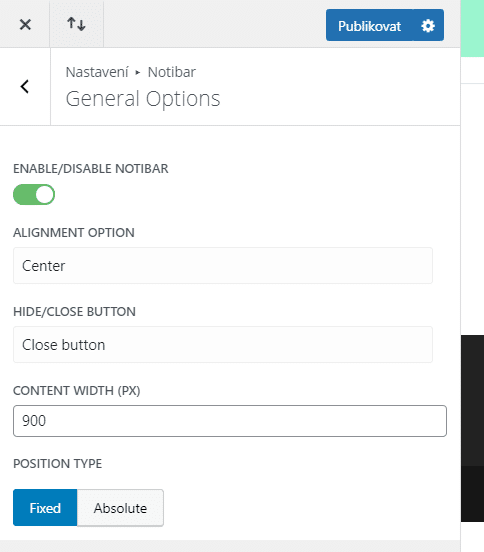
- ENABLE/DISABLE NOTIBAR – aktivuje nebo skryje lištu s upozorněním
- ALIGNMENT OPTION – zarovnání obsahu
- HIDE/CLOSE BUTTON – zobrazit nebo skrýt tlačítko pro zavření lišty
- CONTENT WIDTH (PX) – šířka obsahu v liště
- POSITION TYPE – typ zobrazení
Content Options – nastavení obsahu
Nyní vložte obsah upozornění.
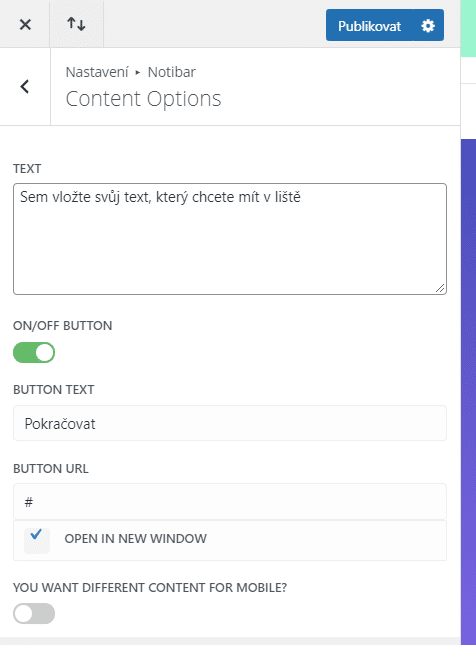
- TEXT – obsah lišty,
- ON/OFF BUTTON – zobrazí/skryje tlačítko
- BUTTON TEXT – text tlačítka
- BUTTON URL – odkaz tlačítka
- YOU WANT DIFFERENT CONTENT FOR MOBILE? – aktivováním se zobrazí možnost pro vložení upraveného obsahu pro mobilní zařízení
Style Options – nastavení vzhledu
Dalším krokem je nastavení vzhledu lišty.
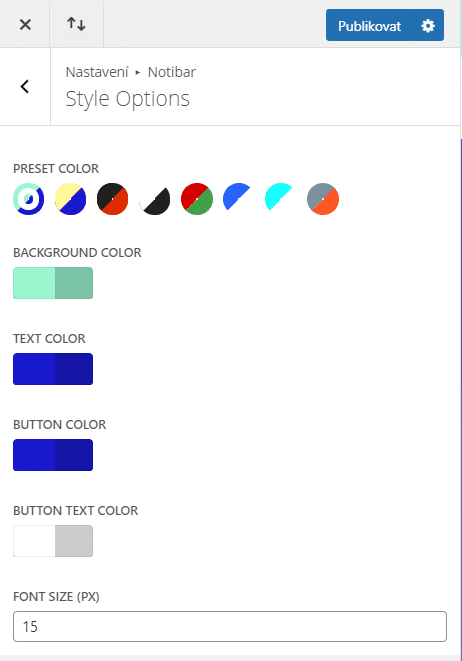
- PRESET COLOR – předdefinovaná barevná schémata
- BACKGROUND COLOR – barva pozadí
- TEXT COLOR – barva textu
- BUTTON COLOR – barva pozadí tlačítka
- BUTTON TEXT COLOR – barva textu tlačítka
- FONT SIZE (PX) – velikost písma v px
Display Options – nastavení zobrazení
Posledním krokem je nastavení zobrazení, tedy kde se bude lišta na webu zobrazovat.
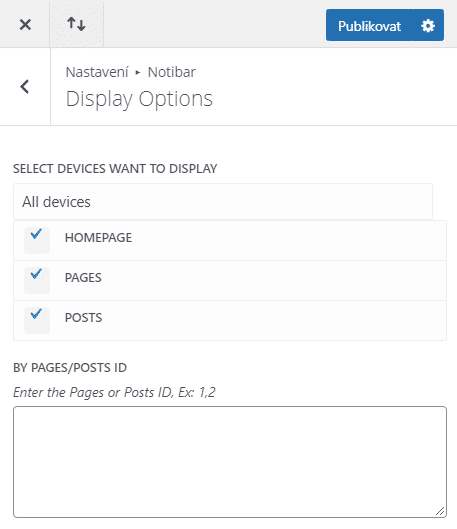
- SELECT DEVICES WANT TO DISPLAY – vyberte zařízení, na kterém se bude lišta zobrazovat
- HOMEPAGE, PAGES, POSTS – vyberte typ obsahu, kde se bude lišta zobrazovat
- BY PAGES/POSTS ID – případně, pokud nechcete specifikovat obecně přes typ obsahu, napište ID stránky nebo příspěvku, kde chcete lištu zobrazit
Nyní už jen zbývá vše uložit a lištu s upozorněním máte hotovou.